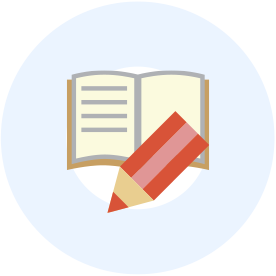Application カスタムアプリ
新人IT研修
研修等で利用できる問題集アプリです。
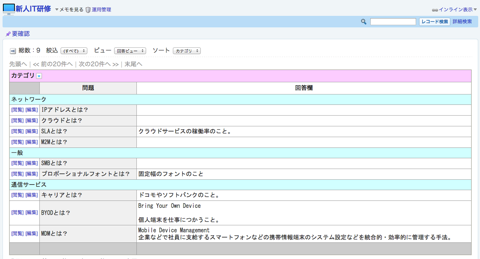
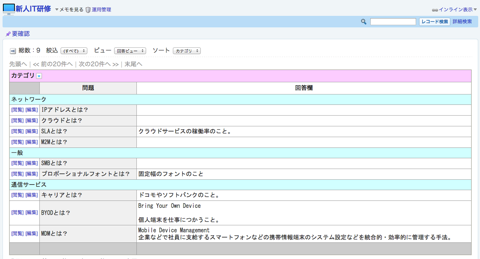
レコードの「追加」「削除」権限を削除し「編集」によって問題を解きます
ダイレクト表示を利用することで特定の「絞込」+「ビュー」の組み合わせにワンクリックで移動できます
使い方
詳細をすべて開く
レコードの「追加」「削除」権限を設定する
運用管理>詳細設定>アクセス権>アプリにて設定します。

![]()
「全員」だけではなく、個人や所属グループへのアクセス権を設定することが可能です。
ダイレクト表示を設定する
運用管理>詳細設定>表示するメニュー にて設定します。
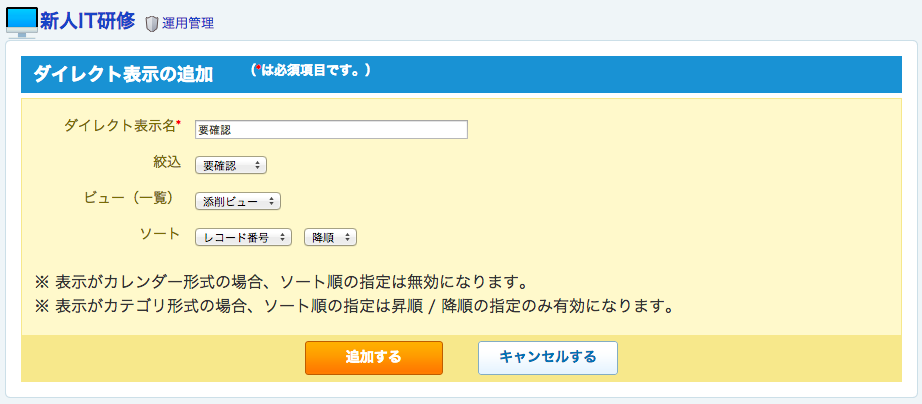
![]()
あらかじめ作成した「絞り込み」や「ビュー(一覧)」から選択することができます。
問題を解く
一覧画面上で「編集」をクリックし、回答画面を開きます。
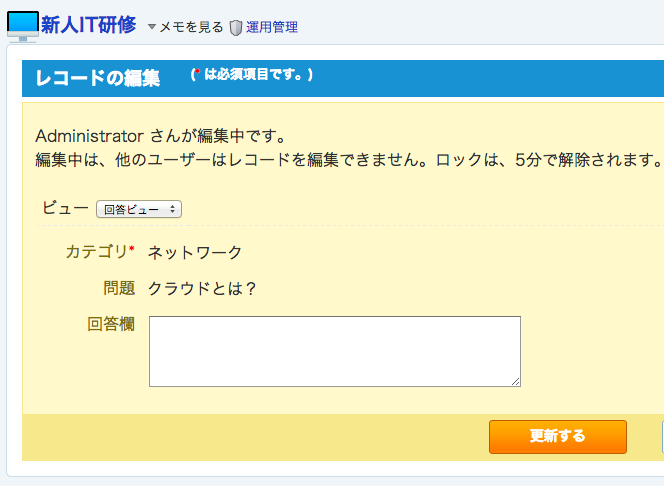
![]()
運用管理>詳細設定>アクセス権>項目 のアクセス権を設定することで、回答画面上の「カテゴリ」「問題」項目は編集できないようにしています。
添削結果を確認する
画面左上の「要確認」をクリックすると、添削結果が「△」「×」の項目の回答例が確認できます。
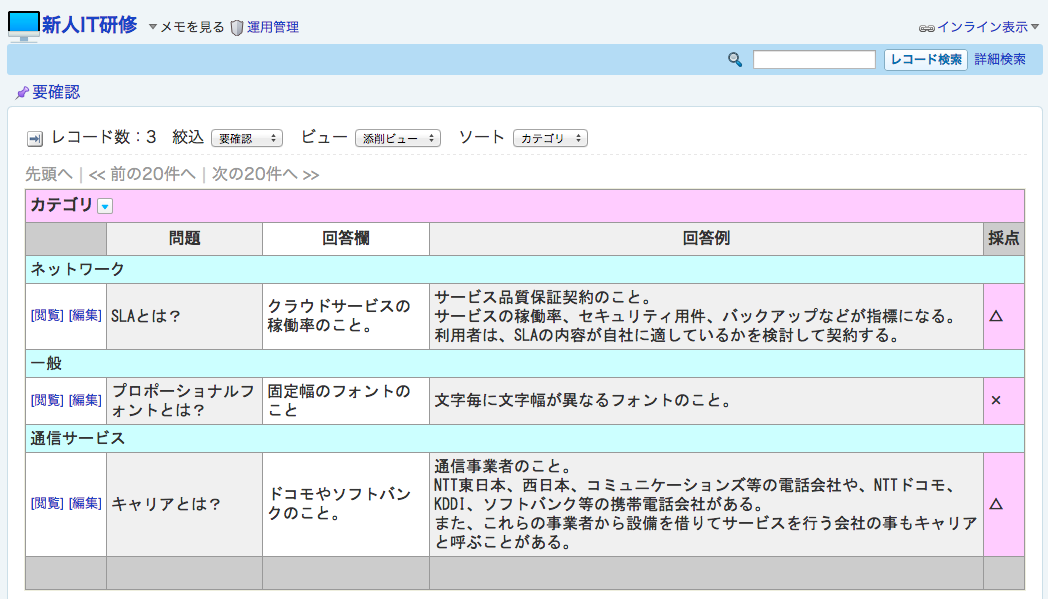
![]()
コメント機能を利用して、回答に対するコミュニケーションを行う運用もおすすめです。
- ※項目、絞り込み設定、ビュー設定など、ほぼすべての機能は、運用にあわせて追加変更することができます。
- ※設定の詳細についてはカスタムアプリのマニュアルをご参考ください。
https://jp.cybozu.help/o/ja/user/app/ap_b.html
同じテーマのおすすめ
アプリ・アプリパック
アプリの試し方
プレミアムコースを
ご利用中の方
4ステップで簡単!
配布アプリを無料でご利用いただけます。
ぜひお試しください。
-
1

アプリケーションメニューから「カスタムアプリ」をクリックします。
-
2

フォルダツリーでアプリの作成先を選択し、「+アプリを追加する」をクリック
-
3

配下のカテゴリを選択し、追加する配布アプリを探します。
-
4

入れたいアプリの「追加する」ボタンをクリックします。
- ※さらに詳細な設定は、サイボウズ Officeマニュアルにてご覧いただけます。
- ※旧バージョンの「サイボウズ Office」をご利用の場合、配布アプリのラインナップが少ない場合やホームページで紹介しているものと内容が異なる場合がございます。
サイボウズ Officeの導入を
検討されている方
無料のお試し環境にログイン後、
「カスタムアプリ」から
お好きなアプリを追加して
お試しください。